
Instagram Reels покорили мир социальных сетей, быстро став одной из самых привлекательных функций платформы. Эти короткие увлекательные видеоролики позволят вам изучить разнообразный контент: от творческих задач до информативных руководств. Но что, если вы хотите вернуться к любимому клипу после прокрутки или обновления страницы?
Это пошаговое руководство поможет вам просмотреть историю просмотров в Instagram. Мы покажем вам различные способы найти просмотренные ролики, упорядочить их и сохранить любимые ролики для доступа в будущем.
Можете ли вы просмотреть историю просмотренных роликов в Instagram?
В Instagram на данный момент нет специальной функции для просмотра истории просмотра Instagram Reels. В отличие от таких платформ, как YouTube, которые предлагают понятную и доступную историю просмотров, позиция Instagram более ограничительная. В настоящее время вы не можете увидеть конкретный список, в котором показаны все просмотренные ими ролики.
Существует несколько способов просмотра просмотренных роликов. Однако ни один из них не идеален. Один требует от вас взаимодействия с роликом (поставьте лайк или прокомментируйте его), второй работает только в том случае, если вы сохраните ролик, а третий заставит вас ждать результатов в течение 14-30 дней.
Instagram часто обновляет свое приложение, добавляя новые функции и улучшения. Хотя полная история просмотров Reels пока недоступна, несколько обновлений косвенно помогают управлять Reels и повторно посещать их.
.
Подход Instagram к истории просмотра может меняться с появлением будущих обновлений. На данный момент вам придется сохранять свои любимые ролики, использовать страницу «Обзор» и загружать данные из Instagram, чтобы заново открыть для себя любимый контент. Следите за журналами обновлений и объявлениями Instagram на предмет любых изменений в этой области.
Как просмотреть историю роликов в Instagram
Просмотреть историю просмотров в Instagram можно тремя разными способами. У каждого есть свои ограничения, но это лучше, чем ничего.
Найдите историю своих роликов в Instagram на вкладке «Сохраненные»
Ограничения этого метода:Вы должны заранее сохранить ролик, чтобы отслеживать его с помощью этого метода. Без сохранения вы не сможете получить конкретную публикацию из истории просмотра Reel.
Если вы часто используете функцию «Сохранить», чтобы сохранить любимые ролики для последующего доступа, вы найдете весь этот контент на вкладке «Сохраненные» в Instagram.
Чтобы получить доступ к вкладке «Сохраненные», откройте приложение Instagram, коснитесь значка своего профиля, выберите значок гамбургера, чтобы открыть меню, и выберите Сохранено>Все сообщения. Там вы увидите все ранее сохраненные вами барабаны.

Просмотр роликов, с которыми вы задействованы на вкладке «Активность»
Ограничения этого метода:Чтобы увидеть ролик в этом разделе, вы должны предварительно взаимодействовать с ним, поставив лайк, прокомментировав или поделившись им. Простой просмотр ролика без взаимодействия не приведет к его появлению в этой истории. Кроме того, этот метод предназначен только для пользователей сеть Инстаграм, поэтому вам необходимо использовать ПК.
Другой способ получить доступ к истории просмотров в Instagram — использовать вкладку «Ваша активность». Вот как.
.

В этом разделе не весь контент будет роликами. Вы можете идентифицировать Reels по значку в правом верхнем углу миниатюр каждого сообщения.
Загрузите данные своей учетной записи Instagram, чтобы получить доступ к истории роликов
Ограничения этого метода:Загрузка данных может занять до 14 дней, хотя многие пользователи обнаруживают, что они доступны в течение нескольких часов. Кроме того, предоставленные данные включают только имя учетной записи и время просмотра видео без прямых ссылок на видео. Этот метод также доступен только веб-пользователям Instagram.
Загрузка данных вашей учетной записи Instagram — наиболее полный способ получить доступ к вашей истории Reels, хотя и самый трудоемкий. Этот процесс может занять до 14 или даже 30 дней, поэтому мы рекомендуем изучить другие варианты, если вы торопитесь.
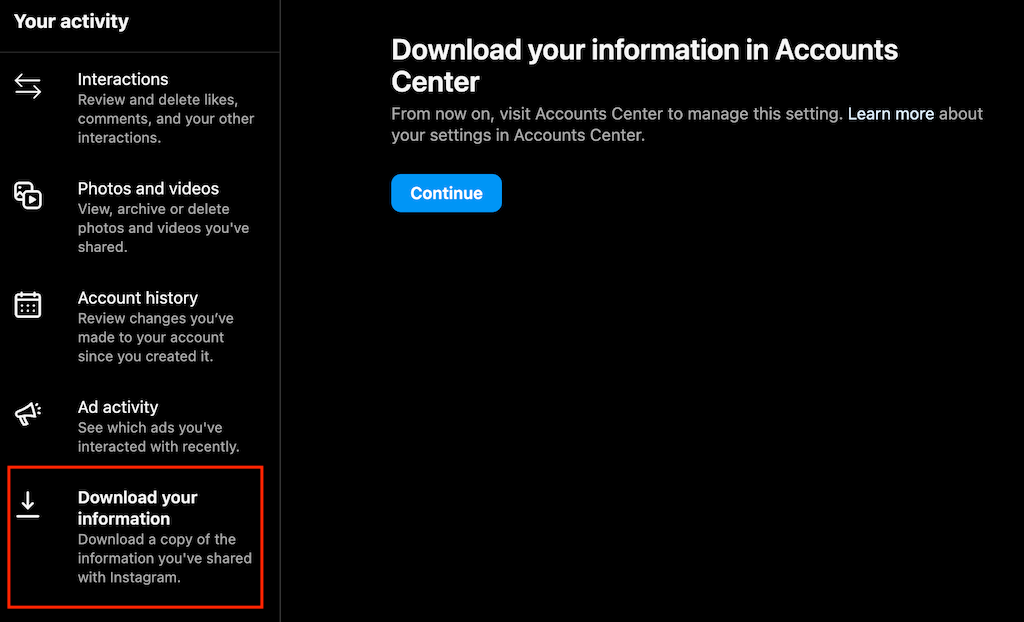
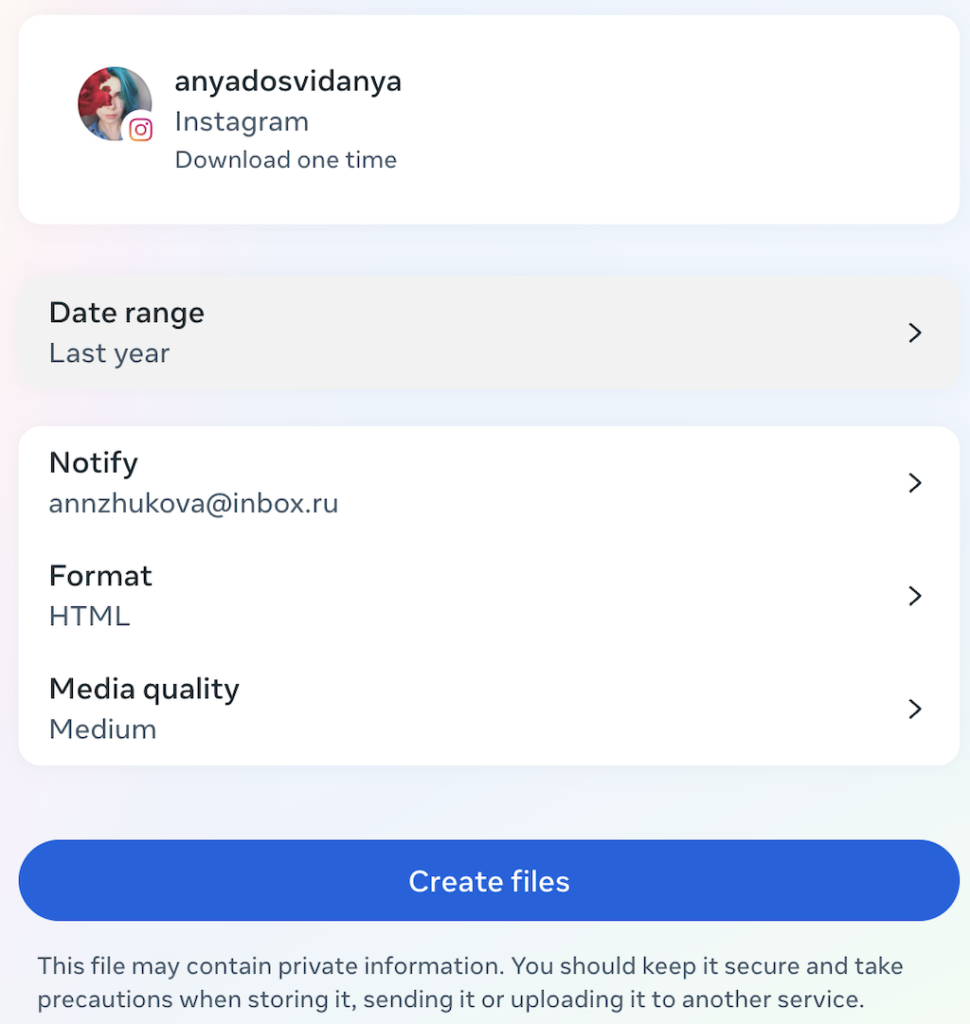
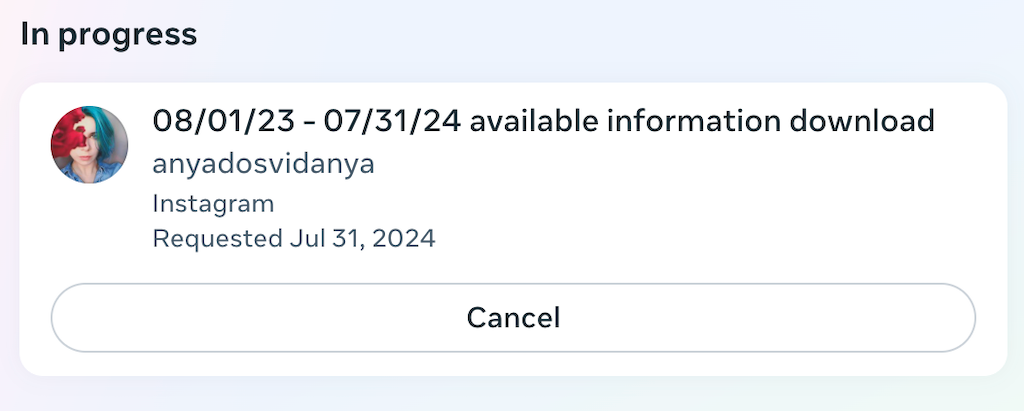
Через некоторое время вы получите электронное письмо от Instagram. У него будет возможность загрузить информацию. Вы вернетесь на настольный сайт Instagram, где вам будет предложено войти в систему и загрузить информацию.
Загрузив файл, откройте его и найдите папку под названием ads_and_topics. В этой папке откройте файл под названием videos_watched.html.
У вас будет список ссылок на все просмотренные вами видео, включая ролики. Этот файл включает имя учетной записи и время просмотра видео. Используйте эту информацию для поиска в учетных записях Instagram роликов, опубликованных примерно в то время, когда вы их смотрели.
Советы по поиску любимых роликов в Instagram
Хотя Instagram не предлагает простого способа доступа к истории просмотра Reels, несколько советов и подсказок помогут вам снова найти эти любимые видео.
Запомните ключевые детали
Воспользуйтесь улучшенными возможностями поиска Instagram, запоминая ключевые слова, аудиофункции или имена учетных записей из видео. Введите эти данные в строку поиска, чтобы найти нужные барабаны.
Используйте Google для расширенного поиска
Если панель поиска Instagram не дает нужных результатов, попробуйте использовать Google. Начните поиск с текста «site:www.instagram.com instagram reel», чтобы ограничить результаты только Instagram и указать, что вы ищете ролики. После этого текста введите ключевые слова, которые вы помните, как показано в поле поиска на снимке экрана ниже. Этот метод поможет вам избежать несвязанного контента и сосредоточит поиск на видео в Instagram.

Сохранение роликов для быстрого доступа
Войдите в привычку сохранять понравившиеся ролики. Нажимайте кнопку «Сохранить» каждый раз, когда вы смотрите ролик более нескольких секунд. Позже вы сможете упорядочить и удалить ненужные видео из папки «Сохраненные».
Нравится или комментирует ролики
Взаимодействие с Reels путем лайков или комментариев помогает отслеживать ваши любимые видео и поддерживает создателей контента, повышая уровень их вовлеченности..
Загрузите любимые ролики на свое устройство
Если сохранения или лайка Reels недостаточно, рассмотрите возможность скачивание избранных иметь бумажную копию на своем рабочем столе. Этот метод гарантирует, что вы никогда не потеряете контент, который вам нравится.
Как очистить историю роликов в Instagram
В настоящее время Instagram не предлагает прямого способа удаления истории просмотра Reels. Как и многие платформы социальных сетей, Instagram ведет учет ваших действий, чтобы точно настроить свой алгоритм и предложить контент, который может вам понравиться. Однако эта информация доступна только вам как владельцу аккаунта.
Хотя вы не можете удалить свою историю просмотра, вы можете управлять своим взаимодействием с Reels, удаляя сохраненные или понравившиеся Reels. Вот как.
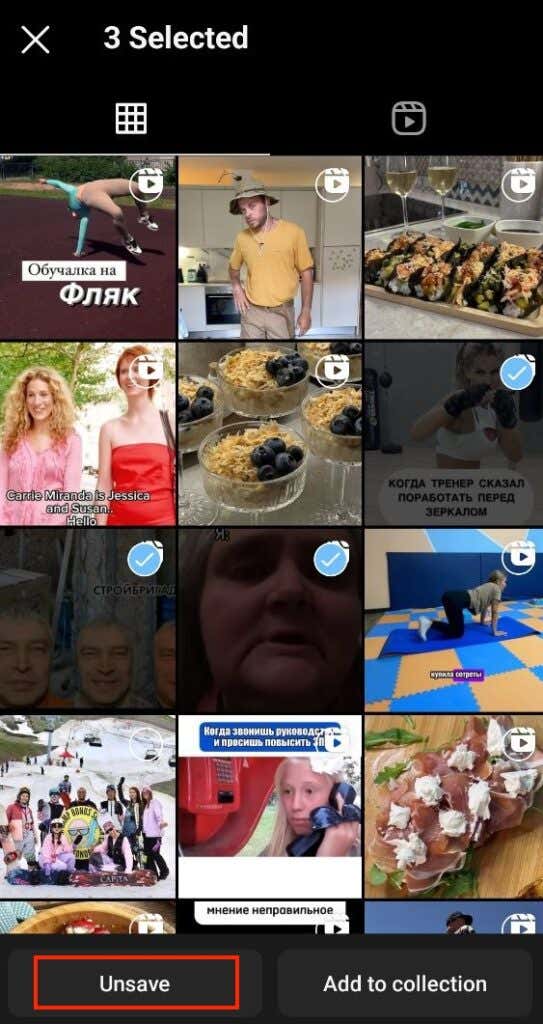
Как изменить настройки просмотра роликов в Instagram?
Алгоритм Instagram адаптирует ролики, которые вы видите, на основе вашего взаимодействия. Чтобы увидеть больше контента, соответствующего вашим интересам, активно взаимодействуйте с барабанами, которые вам нравятся.
Вкладка «Исследование» – это мощный инструмент для поиска нового и актуального контента. Чтобы уточнить свои предпочтения и уменьшить количество нежелательного контента, вы можете сделать следующее.
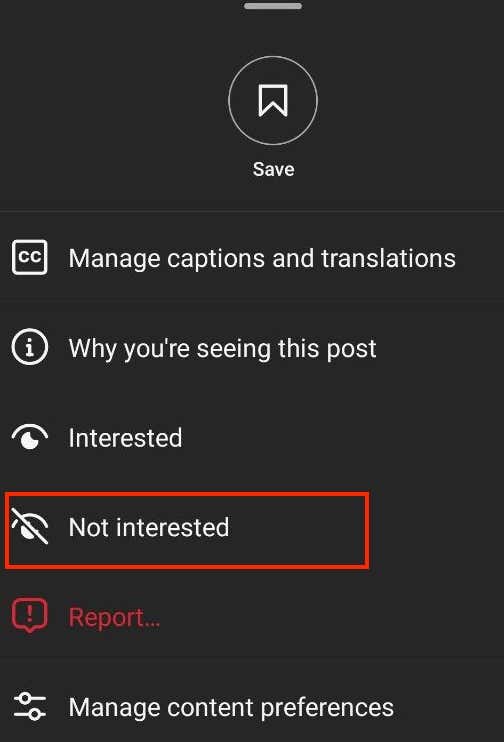
Этот отзыв поможет Instagram не показывать вам похожий контент в будущем.
.
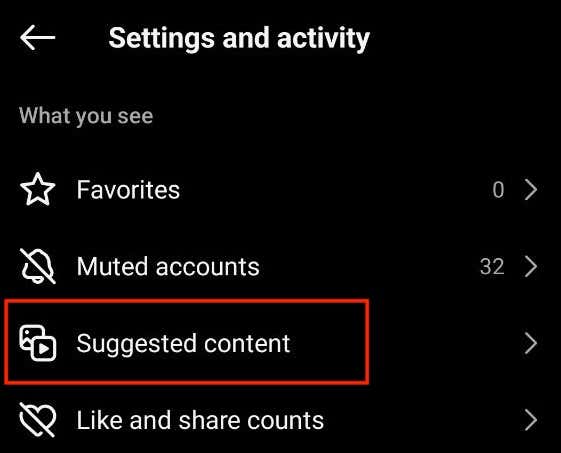
Вы можете управлять своими предпочтениями, настраивая параметры «Интересно», «Не интересует», «Конкретные слова и фразы», «Деликатный контент» и «Политический контент», чтобы адаптировать свой канал.
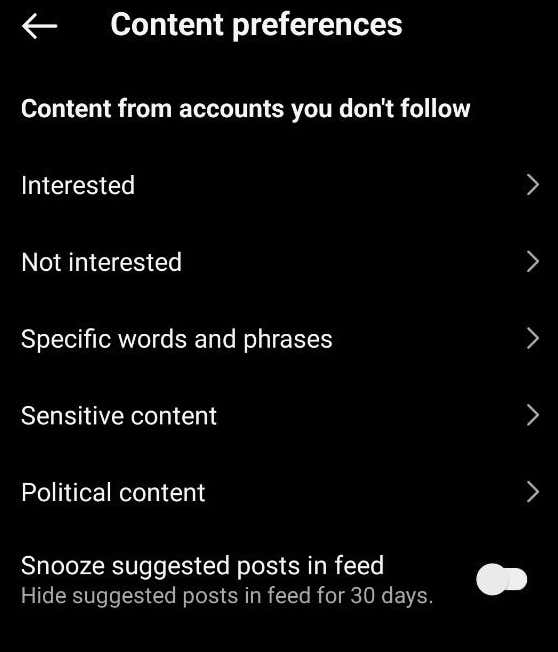
Теперь вы можете эффективно контролировать тип роликов в своей ленте, гарантируя, что вы увидите больше контента, который соответствует вашим интересам, и меньше того, что не соответствует.
Как сохранить и найти любимые ролики в Instagram
Сохранение контента в Instagram упростило процесс повторного просмотра любимых роликов, избавив вас от необходимости бесконечного поиска. Если вы не знакомы с вкладкой «Сохраненные», вот краткое руководство о том, как сохранить барабаны и получить к ним доступ позже.
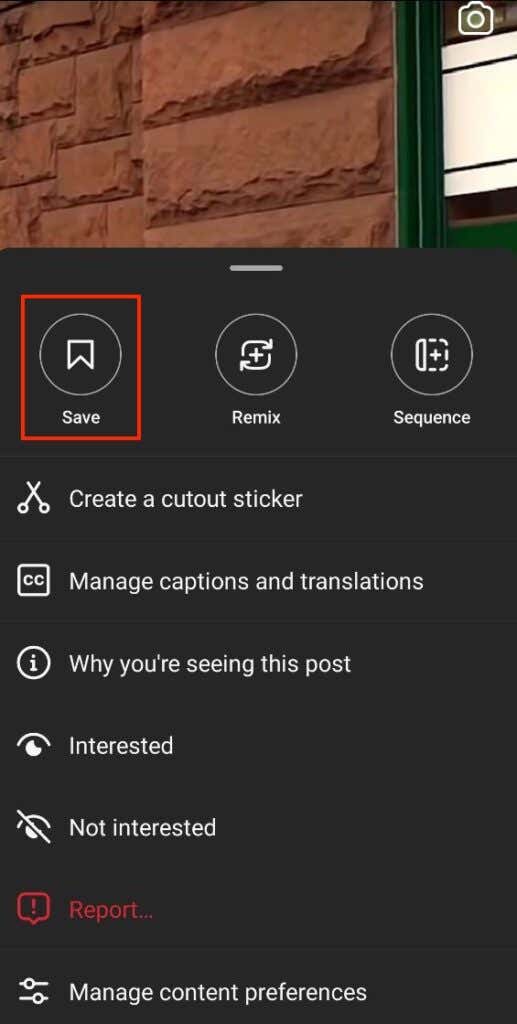
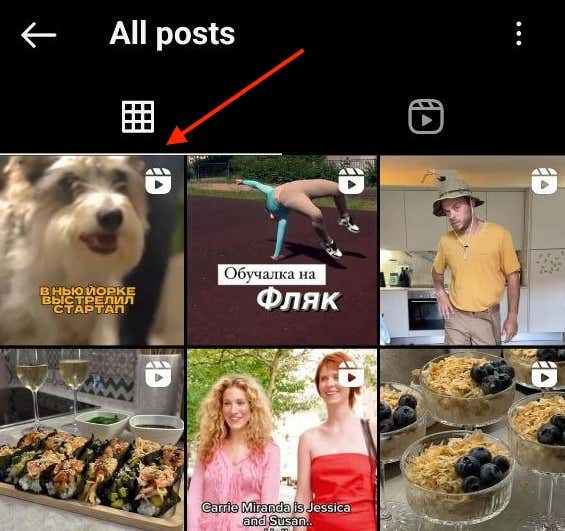
Следуя этим шагам, вы сможете легко сохранять и повторно просматривать ролики, гарантируя, что ваш любимый контент всегда будет под рукой всего за несколько нажатий.
Заключение
Теперь вы знаете, как проверить историю просмотра роликов Instagram в Instagram. Сохраняя, ставя лайк и взаимодействуя с Reels, вы можете адаптировать ленту к своим интересам.
Кроме того, использование вкладки «Обзор» и настройка предпочтений помогает находить новый актуальный контент. Используйте эти советы, чтобы улучшить работу с Instagram Reels и получить более персонализированный канал.